电脑显示器左右两边怎样调全屏 Win7屏幕两侧是黑的解决方法
更新时间:2023-11-30 16:53:30作者:xtliu
电脑显示器左右两边怎样调全屏,如何调整电脑显示器的全屏模式以及解决Win7屏幕两侧出现黑色的问题,一直是许多电脑用户关注的话题,在使用电脑时,我们通常希望画面能够充满整个屏幕,以获得更好的视觉体验。有时候我们会发现屏幕左右两侧出现黑色的边框,影响了我们的使用感受。如何调整电脑显示器,让画面完全填满整个屏幕?同时我们又该如何解决Win7屏幕两侧出现黑色的问题呢?本文将为大家介绍一些简单易行的解决方法。
步骤如下:
1. 在桌面右击选择“屏幕分辨率”,可通过设置屏幕分辨率解决。14”“最佳分辨率一般为1366*768,19“最佳分辨率一般为1400*900,20”最佳分辨率1600*900........若果不知道屏幕的最佳分辨率可采用推荐分辨率,如下图。
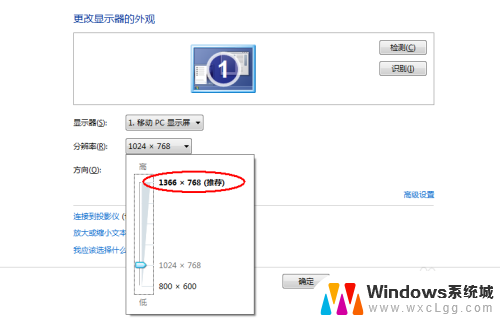
2. 如果不变更屏幕分辨率,想以常用的1024*768分辨率铺满屏幕。需要通过设置显卡属性来解决问题。点击“高级设置”,进入显示器设置。
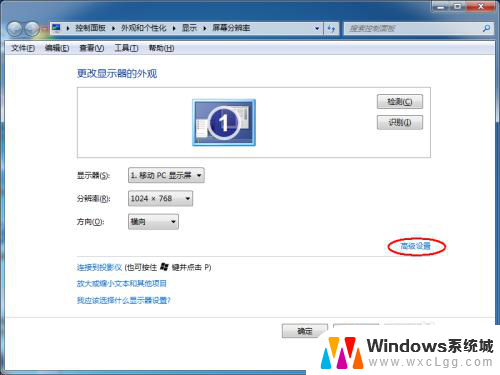
3. 在弹出的窗口选择“因特尔图形和媒体控制器”栏目,定位到“缩放”栏目。
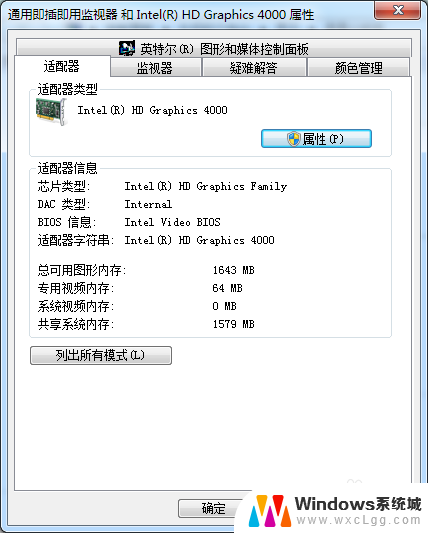
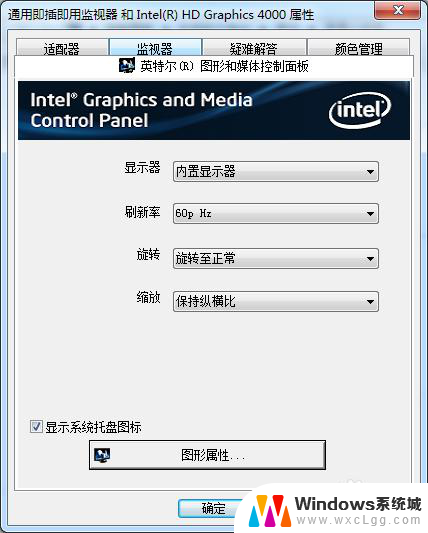
4. 在“缩放”栏目一般默认选择为“保持纵横比”,下拉缩放栏目。选择为“缩放全屏”即可铺满整个屏幕。
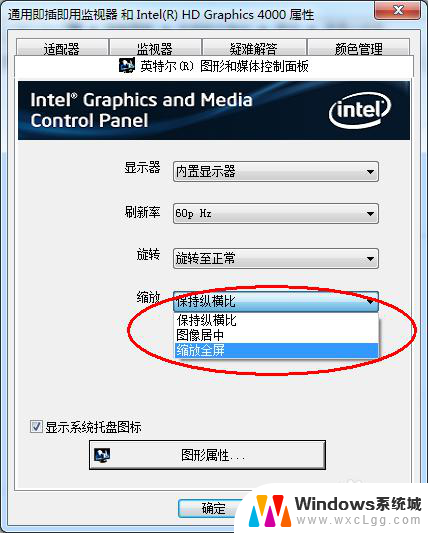
以上是电脑显示器左右两边如何调整全屏的所有步骤,希望这些步骤对需要的用户有所帮助,请按照步骤进行操作。
电脑显示器左右两边怎样调全屏 Win7屏幕两侧是黑的解决方法相关教程
-
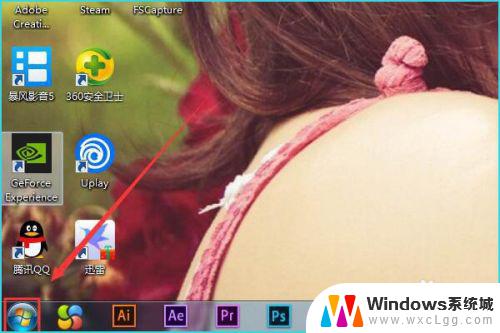 win7系统两边有黑边 Win7系统如何调整显示设置消除屏幕两边的黑边
win7系统两边有黑边 Win7系统如何调整显示设置消除屏幕两边的黑边2023-10-30
-
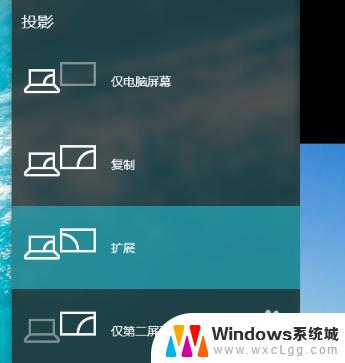 windows7分屏两个屏幕 win7双屏电脑如何设置主屏和副屏
windows7分屏两个屏幕 win7双屏电脑如何设置主屏和副屏2023-10-05
-
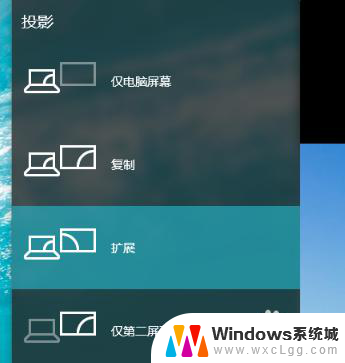 win7设置主副显示器 win7双屏电脑主屏副屏切换方法
win7设置主副显示器 win7双屏电脑主屏副屏切换方法2025-03-28
-
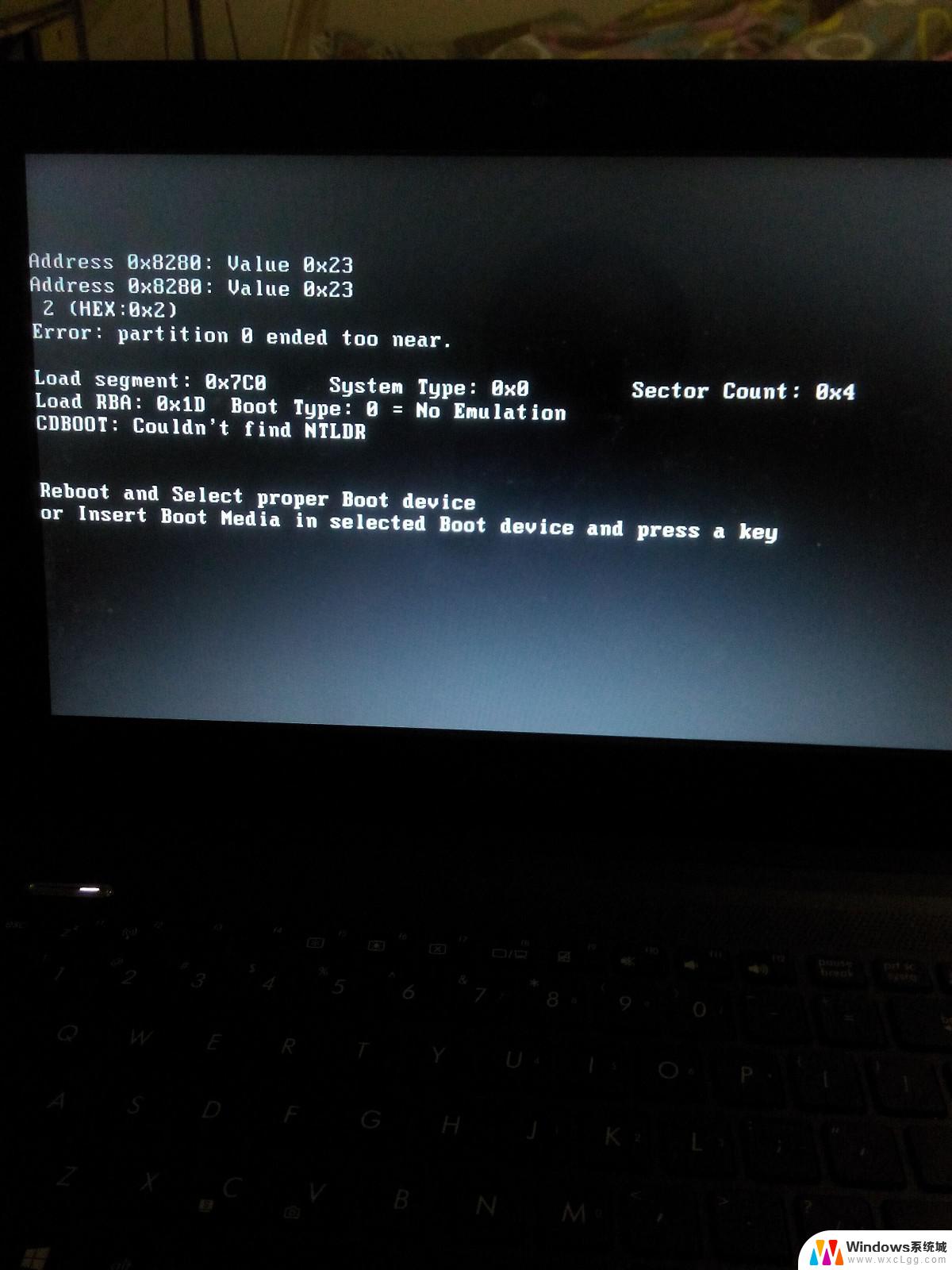 win7激活后黑屏进不了系统 win7系统激活后黑屏解决方法
win7激活后黑屏进不了系统 win7系统激活后黑屏解决方法2024-02-21
-
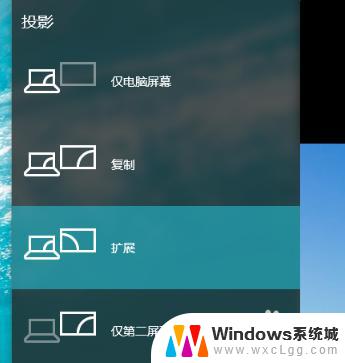 win7设置主副显示器 win7双屏电脑主屏幕和副屏幕显示扩展设置
win7设置主副显示器 win7双屏电脑主屏幕和副屏幕显示扩展设置2023-10-08
-
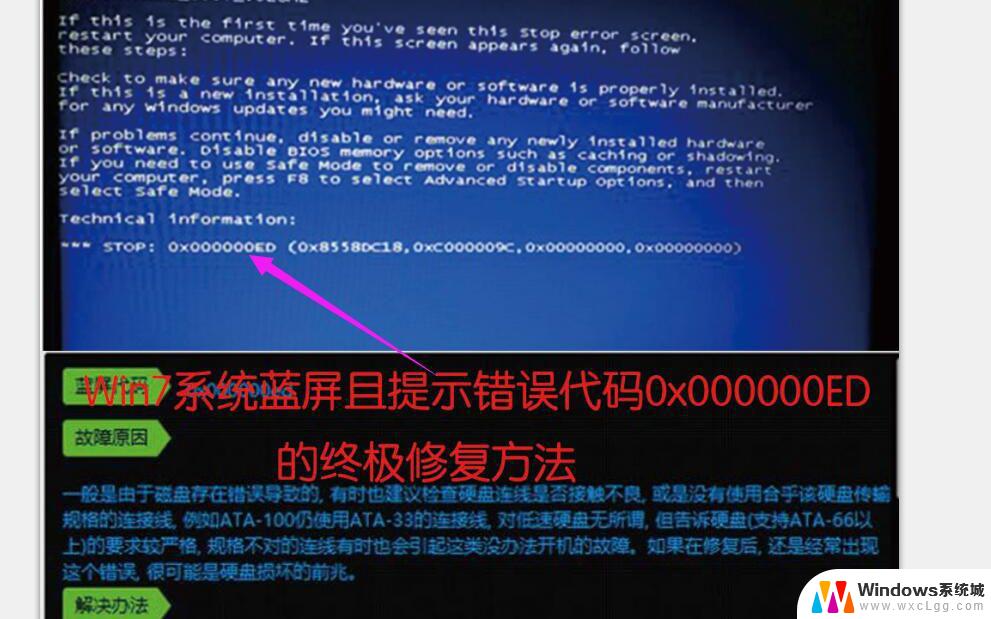 win7蓝屏处理方法 win7电脑蓝屏解决方法
win7蓝屏处理方法 win7电脑蓝屏解决方法2024-05-06
- win7怎么复制显示器 Windows 7 操作系统复制扩展屏幕方法
- win7怎样调节屏幕亮度 win7系统怎么调整屏幕亮度
- win7电脑蓝屏怎么修复系统 win7电脑蓝屏问题解决方法
- win7重启黑屏 Windows7开机桌面黑屏无法恢复正常显示
- win7无法打开图片 Win7提示windows照片查看器无法打开此图片怎么办
- win7电脑如何调整桌面亮度 win7系统屏幕亮度调节方法
- win7如何设置文件夹共享 Win7网络共享文件夹设置步骤
- win7设置息屏时间 Windows7息屏时间在哪里调整
- window7摄像头功能在哪里 win7如何打开摄像头快捷键
- win7电脑插耳机没声音 WIN7系统台式电脑插入音响无声音解决方案
win7系统教程推荐
- 1 win7无法打开图片 Win7提示windows照片查看器无法打开此图片怎么办
- 2 win7如何设置文件夹共享 Win7网络共享文件夹设置步骤
- 3 win7电脑插耳机没声音 WIN7系统台式电脑插入音响无声音解决方案
- 4 windows7如何打开蓝牙 win7在哪里可以找到蓝牙开关
- 5 win7电脑刚装的系统文件没有图标 win7刚装完系统找不到计算机图标怎么办
- 6 win7设置主副显示器 win7双屏电脑主屏副屏切换方法
- 7 win7家庭普通版激活密匙 win7家庭版激活密钥大全
- 8 win7开不开机怎么修复 Win7系统无法启动解决方法
- 9 windows 7专业版激活密钥永久免费 2023最新win7专业版密钥激活步骤
- 10 win7开机后蓝屏0x000000c2 Win7系统0x000000c2蓝屏故障解决方法